ওয়ানড্রাইভ থেকে গুগল ড্রাইভ এবং গুগল ফটোতে কীভাবে ফটোগুলি স্থানান্তর করা যায় (04.19.24)
আপনি কি উইন্ডোজ 10 মোবাইল থেকে অ্যান্ড্রয়েডে স্যুইচ করছেন? বা আপনি কি উইন্ডোজ কম্পিউটার থেকে একটি Chromebook এ সরানোর প্রক্রিয়াতে আছেন? যদি আপনি উপরের যে কোনও প্রশ্নের হ্যাঁ বলেছিলেন, তবে আপনি ওয়ানড্রাইভ থেকে গুগল ড্রাইভ বা গুগল ফটোতে ফটোগুলি স্থানান্তর করার সেরা উপায়টি সন্ধান করতে পারেন
আপনাকে গুগল ড্রাইভে ফটোগুলি স্থানান্তর করার প্রয়োজন নেই বা গুগল অপারেটিং সিস্টেমে গুগলের পরিষেবাদি ব্যবহার করার পর থেকে গুগল ফটো। উদাহরণস্বরূপ, গুগল ফটো বা গুগল ড্রাইভ অ্যান্ড্রয়েডের সাথে আরও ভাল সংহত করে। দ্বিতীয়ত, গুগল পরিষেবাগুলি আপনার ডিভাইসের জন্য স্বয়ংক্রিয় আপডেট এবং ব্যাকআপ বৈশিষ্ট্য তৈরি করে একটি গুগল চালিত অপারেটিং সিস্টেমের সাথে নির্বিঘ্নে কাজ করার জন্য ডিজাইন করা হয়েছে। গুগল ফটো এবং গুগল ড্রাইভ ব্যবহার করে আপনাকে আর ফটো ম্যানুয়ালি আপলোড করতে হবে না কারণ আপনি নিজের ডিভাইসে তোলা বা সংরক্ষণ করা প্রতিটি ছবিই স্বয়ংক্রিয়ভাবে ক্লাউডে ব্যাক আপ হয়ে যায়
আপনার ছবি এবং ভিডিওগুলি ওয়ানড্রাইভ থেকে গুগল ড্রাইভে বা গুগল ফটোতে স্থানান্তর করার প্রক্রিয়াটি খুব সোজা। আপনাকে যা করতে হবে তা হ'ল আপনার ওয়ানড্রাইভ থেকে সমস্ত কিছু ডাউনলোড করুন এবং তারপরে এগুলি আপনার গুগল ড্রাইভ / গুগল ফটোতে আপলোড করুন। এটি করতে, এই পদক্ষেপগুলি অনুসরণ করুন:
- আপনার ডেস্কটপ কম্পিউটার বা Chromebook ব্যবহার করে ওয়ানড্রাইভে লগইন করুন
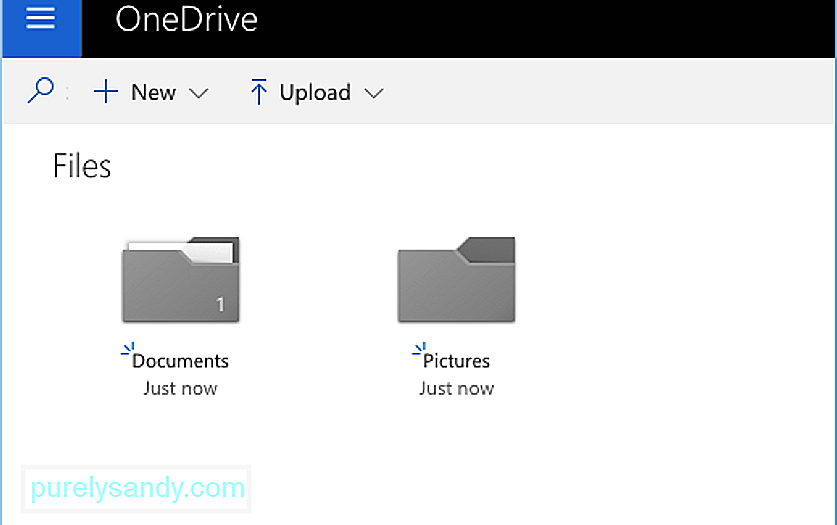
- ছবি ফোল্ডারটি চয়ন করুন এবং ডাউনলোড ক্লিক করুন। ছবি ফোল্ডারের ভিতরে থাকা সমস্ত ফটোযুক্ত একটি জিপ ফাইল আপনার কম্পিউটারে ডাউনলোড করা হবে
- আপনার কম্পিউটারের ডাউনলোড ফোল্ডারটি খুলুন এবং আপনি ডাউনলোড করা জিপ ফাইলটিতে ডান ক্লিক করুন। তারপরে, সমস্ত নিষ্ক্রিয় করুন ক্লিক করুন ফটোগুলিকে গুগল ড্রাইভে স্থানান্তর করুন
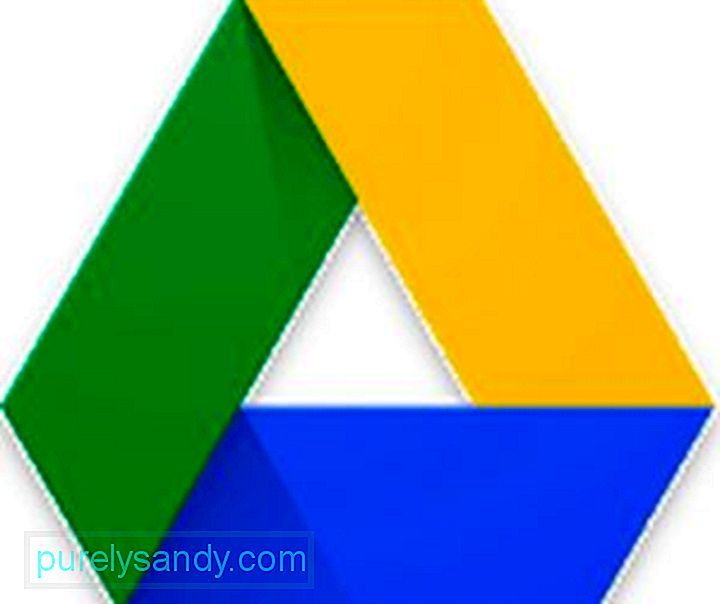
গুগল ড্রাইভে আপনার ফটোগুলি আপলোড করতে, এই পদক্ষেপগুলি অনুসরণ করুন:
- আপনার ডেস্কটপ কম্পিউটার ব্যবহার করে আপনার Google ড্রাইভ অ্যাকাউন্টে লগইন করুন। আপনার যদি এখনও কোনও Google ড্রাইভ অ্যাকাউন্ট না থাকে তবে আপনি একটি তৈরি করতে পারেন। তবে আপনি যদি ক্রোমবুক ব্যবহার করে থাকেন তবে আপনি সম্ভবত ইতিমধ্যে সাইন ইন হয়ে গেছেন
- নতুন & gt; ফোল্ডার।
- ফটোগুলির নাম রাখুন গুগল ফটো। ফোল্ডার আপলোড করুন
এখন আপনার সমস্ত ফটোগুলি গুগল ড্রাইভে রয়েছে, আপনি এখন এগুলিকে যেকোন অ্যান্ড্রয়েড ডিভাইসে গুগল ফটো অ্যাপ্লিকেশনটিতে দেখতে পারেন। গুগল ফটোতে আপনার আপলোড করা ছবিগুলি পরীক্ষা করতে, আপনার অ্যান্ড্রয়েড ডিভাইসে গুগল ফটো অ্যাপ্লিকেশনটি খুলুন। সেখানে, আপনি আপনার অ্যান্ড্রয়েড ডিভাইস, আপনার অ্যালবামগুলি এবং আপনার সাথে ভাগ করা চিত্রগুলি ব্যবহার করে তোলা ফটো দেখতে পারেন
গুগল ফটোতে একটি সহকারী বৈশিষ্ট্য রয়েছে যা আপনাকে আপনার ডিভাইসে ফটো এবং ভিডিওগুলি সংগঠিত করতে সহায়তা করে। এটি আপনাকে অ্যালবামে ফটোগুলি সাজানোর, ফোল্ডারগুলির ব্যাক আপ এবং ট্র্যাশ থেকে মুক্তি পেতে, আপনার ফোনে কিছুটা জায়গা খালি করতে এবং আপনার ডিভাইসের কর্মক্ষমতা বাড়ানোর জন্য অ্যান্ড্রয়েড ক্লিনার সরঞ্জাম পরিষ্কার করতে সহায়তা করতে পারে
ক্লাউড স্টোরেজ পরিষেবাগুলি স্যুইচ করতে পারে কৌতুকপূর্ণ হোন, বিশেষত যদি আপনি না জানেন যে কোনটি অপারেটিং সিস্টেমে চলেছেন তার সাথে আরও উপযুক্ত। এই টিউটোরিয়ালটির সাহায্যে আপনার ফটোগুলি গুগল ফটোতে স্থানান্তর করা এবং আপনার অ্যান্ড্রয়েড ডিভাইস থেকে এটি অ্যাক্সেস করা সহজ হবে easier
ইউটিউব ভিডিও: ওয়ানড্রাইভ থেকে গুগল ড্রাইভ এবং গুগল ফটোতে কীভাবে ফটোগুলি স্থানান্তর করা যায়
04, 2024

